MFC-7220
常见问题解答与故障排除 |
我使用的是Windows系统. 当我在设备的控制面板上按扫描键时, 网络扫描功能无法使用.
当我在设备的控制面板上按扫描键时, 网络扫描功能无法使用. 当使用软件防火墙时, 会在一些Windows 系统上出现此问题.
通过安装补丁程序或在您的计算机上更改防火墙设置可以解决此问题. 我们强烈推荐您先安装补丁程序, 然后根据以下的安装说明操作.
请根据以下说明操作, 安装补丁程序.
- 请点击这里下载补丁程序.
- 将出现Brtoher 最终用户许可协议的窗口. 如果您同意此条款,请点击我接受(I ACCEPT).
- 将出现"文件下载"的窗口. 点击 保存(SAVE).
- 将出现"另存为" 窗口. 在"保存位置(SAVE IN)"下拉菜单中点击桌面(DESKTOP). 然后点击保存(SAVE)将补丁程序保存在桌面上. 开始补丁程序的下载.
- 一旦下载完毕, 将出现"下载完成"的窗口. 如果出现此窗口, 点击打开(OPEN).否则请转到桌面(DESKTOP)并双击NetScnVerup.EXE.
- 出现"ZIP自解压缩 "窗口. 点击解压缩(DECOMPRESS).
- 将出现解压缩完成的窗口. 点击确定(OK).
- 转到桌面并找到名为NetScnVerup的文件夹.
- 双击setup.exe (.exe 可能出现在可执行文件名称的未尾处) 图标. 将出现"Brother 软件" 对话框, 并选择您的语言.
- 选择您的语言并且点击下一步(NEXT). 请根据屏幕提示操作.
- 完成补丁程序的安装. 您可以删除复制到桌面上的文件.
当需要使用网络扫描时, 如果仍出现此问题, 您可以 尝试禁用防火墙软件.
- 在您的计算机上检查防火墙的设置.
如果计算机上的防火墙开启, 可能会阻止使用网络扫描软件时所需的必要网络连接. 请禁用防火墙并尝试再次使用网络扫描功能. 请根据以下说明操作, 禁用防火墙.
对于所有使用个人防火墙软件的Windows用户:
(例如, Blackice™, Norton Internet Security™, Tiny Personal Firewall, Zone Alarm®, Sygate and McAfee®.)
对于如何禁用此类程序的操作说明, 请参照使用说明书或联络软件制造商.
仅对于Windows XP 的用户:
请确保计算机内部连接的防火墙的设置为禁用.
- 打开控制面板.
切换到经典视图:
点击开始(Start) -> 设置(Settings) -> 控制面板(Control Panel).
切换到分类视图:
点击开始(Start) -> 控制面板(Control Panel). -
双击 Windows 防火墙(Windows Firewall).
-
点击常规(General)选项卡. 确保已选择关(不推荐)(Off (not recommended)) 并点击确定(OK).
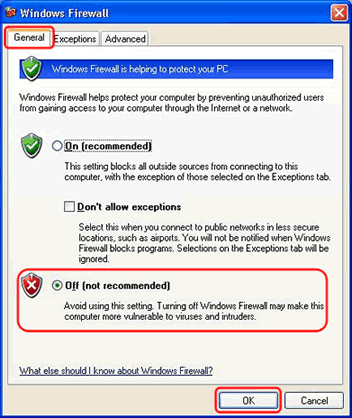
*Windows XP SP1 的用户
- 在您的键盘上找到"Windows"键. 这个键上带有Windows标识.

- 同时按住"Windows"键和"E"键打开我的电脑(MY COMPUTER).
- 在左栏的"文件夹(Folders)"下右击网上邻居(MY NETWORK PLACES), 点击属性(PROPERTIES), 然后右击本地连接(LOCAL AREA CONNECTION), 点击属性(PROPERTIES).
- 点击高级(ADVANCED)选项卡. 请确保"Internet 连接防火墙(Internet Connection Firewall)" 下面, "防止我的电脑(Protect my computer)..."旁的选项框未选中. 如果此选项框已选中, 点击此选项框取消勾号. 然后点击确定(OK).
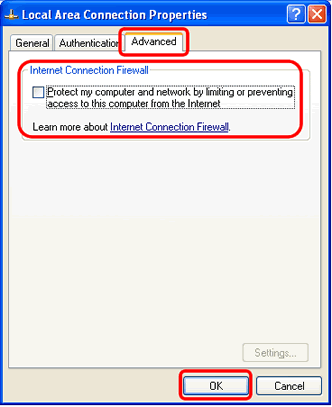
-
请尝试在控制面板上, 按扫描键使用网络扫描功能. 如果此功能可以正常使用, 您计算机上的防火墙正阻止必要的网络连接. 在这种情况下, Brother公司 建议您无论是否需要按扫描键使用网络扫描功能, 请禁用计算机上的防火墙或打开防火墙和更改防火墙的设置. 若要禁用防火墙, 请根据步骤1操作. 若要通过更改防火墙设置打开防火墙, 请继续步骤3.
如果您禁用防火墙, 您需在使用网络扫描功能后, 重新打开它. 对于如何重新打开防火墙软件的操作说明, 请参照使用说明书或联络软件制造商. 对于Windows XP 的用户, 请根据步骤1操作并更改选项框中的勾号, 或选择启用(推荐)(On (recommended))重新打开 Windows XP 防火墙.
- 请根据以下操作更改防火墙设置:
对于所有使用个人防火墙软件的Windows 用户:
(例如, Blackice™, Norton Internet Security™, Tiny Personal Firewall, Zone Alarm®, Sygate and McAfee®.)
对于如何正确配置此类程序的设置, 请参照使用说明书进行操作或联络软件制造商.
仅对于Windows XP的用户:
*Windows XP SP2 的用户
- 打开控制面板.
切换到经典视图:
点击 开始(Start) -> 设置(Settings) -> 控制面板(Control Panel).
切换到分类视图:
点击开始(Start) -> 控制面板(Control Panel). -
双击 Windows 防火墙(Windows Firewall).
-
点击常规(General) 选项卡. 确保已选择启用(推荐) (On (recommended)) 并点击确定(OK).
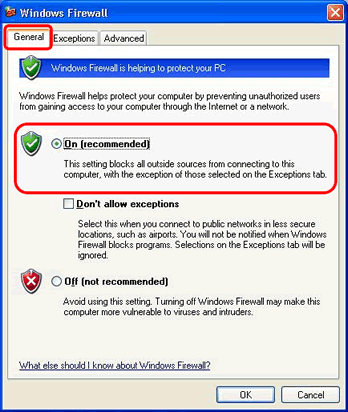
- 点击高级(Advanced) 选项卡. 如果有一个选项列表, 请选中Brother设备所要连接的网络类型, 并且点击设置(Settings)... 按钮. 继续步骤 v (请根据Windows XP SP1的用户指导说明中的步骤操作).
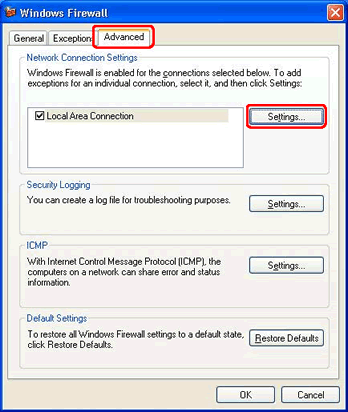
*Windows XP SP1 users
- 在您的键盘上找到"Windows"键. 这个键上带有Windows标识.

- 同时按住"Windows"键和"E"键打开我的电脑(MY COMPUTER).
- 在左栏的"文件夹(Folders)"下右击网上邻居(MY NETWORK PLACES), 点击属性(PROPERTIES), 然后右击本地连接(LOCAL AREA CONNECTION), 点击属性(PROPERTIES).
- 点击高级(ADVANCED)选项卡. 请确保已选中"防止我的电脑(Protect my computer)..."旁的选项框, 并且点击窗口下端的设置按钮.
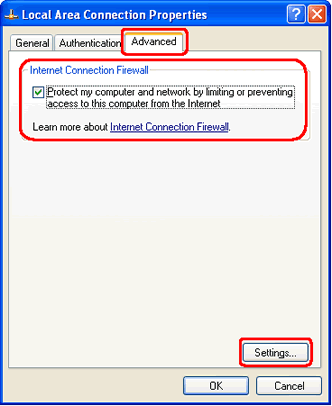
- 点击添加(Add)按钮.
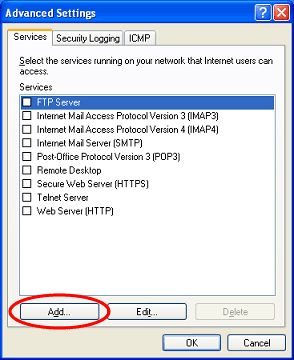
- 根据以下步骤输入信息:
1. (任何描述)
2. localhost
3. 54925
4. 54925
5. 选择UDP
然后点击确定(OK).
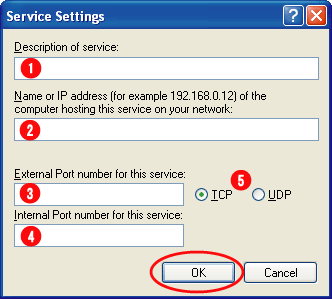
- 再次点击设置(Settings)... 按钮.
-
点击添加(Add) 按钮.
-
根据以下步骤输入信息:
然后点击确定(OK).
1. (任何描述)
2. localhost
3. 137
4. 137
5. 选择UDP
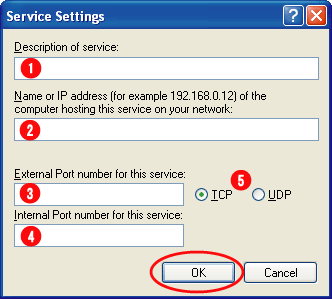
请再次尝试在控制面板上, 按扫描键使用网络扫描功能. 应该已解决您所碰到的问题. 如果您仍然不能解决此类问题, 可能是其他原因造成的. 请点击"常见问题解答&故障排除(FAQ & Troubleshooting)" 查找其他解决方法.
